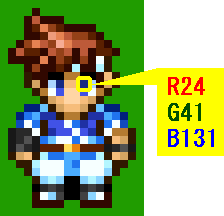| RPGツクール2000/初心者【サイトトップへ戻る】 ■ツクールの仕様 (更新:2023/02/09) ツクールの仕様に関しては、基本的にマニュアルやヘルプなどに書かれていますが、 中にはどこにも書かれていない隠れた仕様も存在しています。 「ちゃんとイベントを設定しているのになぜか動かない」など、 原因不明の不具合がある場合は、もしかするとツクールの仕様が影響している可能性があります。 ■アイテムと装備品 アイテムや装備品は99個まで持つ事ができます。 99個を超えた分は存在しない状態(捨てた状態)になります。 イベントコマンド:装備の変更で指定した装備品を装備させる場合、 その装備品がアイテム欄にある場合は所持数を1減らして装備します。 アイテム欄に無い場合は所持数を1増やして装備します。 装備を外した場合は、装備していた装備品はアイテム欄へと移動します。 アイテム欄の表示順はデータベース「アイテム」の番号順になります。 イベントコマンド:変数の操作を使用すると、 指定したアイテムの所持数と装備数を確認する事ができる他、 指定した主人公が装備している装備品のNo.(アイテム番号)を調べる事もできます。 このアイテム番号はデータベース「アイテム」の番号になります。 何も装備していない時に「No.」を取得すると、アイテム番号は「0」になります。 この仕様を利用して、何も装備していない時に発生するイベントを作る事もできます。
二刀流の主人公の「武器No.」の取得は、 1段目に設定した武器は「武器No.」で取得しますが、 2段目に設定した武器は「盾No.」で取得します。 イベントコマンド:条件分岐の「主人公01は○○を装備している」は、 1段目か2段目のどちらかに装備していれば条件を満たします。 条件分岐の「○○を持っている(持っていない)」は、 装備している装備品でも「持っている」と判断されます。 変数の操作でアイテムの所持数を取得した場合、装備中の装備品の数はカウントされません。 装備品の正確な所持数を知るためには…
回復アイテムは「使用者のみが使用可能」の設定はできませんが、アイテムの種別を「特殊」にして、 発動させる特殊技能を「使用者のみが使用できるHP回復系の特殊技能」の場合は、 アイテム使用者のみが回復できるアイテムになります。 但し、フィールド上では先頭の主人公のみしか使えなくなるので、 フィールド上では全員が使える回復アイテムに入れ替える処理が必要になります。 主人公ごとに個別にアイテムを持たせる事はできません。 ▲トップへ戻る▲ ■イベントの呼び出し イベントの呼び出しはイベントコマンドの1つであり、 他のイベントのイベント実行内容を呼び出す時に使います。 イベントの呼び出しで呼び出せるのはイベント実行内容のみであり、 マップイベントを指定した位置へ移動させるような物ではありません。 マップイベントを移動させたい時には、 歩いて移動させる場合はイベントコマンド:キャラクターの動作指定を使用し、 瞬間的に移動させる場合はイベントコマンド:イベントの位置を設定を使用してください。 なお、他のマップにあるマップイベントを呼び出す事はできません。 イベントの呼び出しは呼び出し先のイベントの出現条件を満たしているかどうかに関係なく呼び出せます。 またイベントの呼び出しを実行した、呼び出し元のイベントが定期的に並列処理するである場合は、 呼び出されたイベント実行内容は定期的に並列処理するで処理されます。 呼び出し先のイベント処理が終わった場合は、呼び出し元のイベントの呼び出しの所へ処理が戻ります。 呼び出し先のイベントでイベントコマンド:イベント処理の中断を実行しても、 呼び出し先のイベント処理が終わるだけであり、 処理は呼び出し元のイベントの呼び出しの所へ戻り、処理が継続します。 定期的に並列処理するの中で…
見た目では処理が短くなった感じがしますが、実際には処理が短くなる事はありません。 それどころかイベントを呼び出す処理が加わるため、より処理負担が多くなります。 定期的に並列処理するで常にイベントの呼び出しを実行している場合は、 呼び出し先のイベント実行内容をコピーして、 呼び出し元に貼り付けて1つのコモンイベントの中で処理した方が良いでしょう。 コモンイベントのイベントの呼び出しでは、変数を使ってコモンイベントの番号を指定する事ができません。 但しコモンイベントを呼び出すための呼び出し分岐イベントを作成すれば、 一応変数を使って呼び出すコモンイベントを指定する事もできます。 以下はコモンイベント0001〜0005を呼び出す時の設定例です。
実際にコモンイベントを呼び出す時には、以下のイベントを実行します。
なお、この方法を使うと「呼び出し分岐」を経由してコモンイベントを呼び出す事になるため、 「呼び出し分岐」のイベントを経由する分、多少の処理負担が増えます。 コモンイベントからマップイベントのイベント実行内容を呼び出している場合で、 存在しないイベントIDを呼び出そうとすると、以下のエラーが発生します。 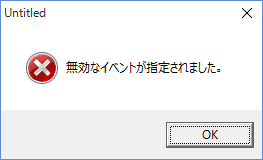 複数のマップでコモンイベントから同じ内容のマップイベントを呼び出す場合は、 全てのマップのマップイベントのイベントIDを同じイベントIDにしてください。 またマップイベントが存在している場合(イベントIDがある場合)でも、 そのマップイベントに指定したページ番号が無い場合は、以下のエラーが発生します。 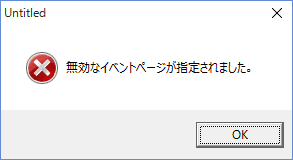 イベントの呼び出しに変数を設定している場合で、 変数の値が存在しないイベントID(存在しないページ番号)にしている場合は、同様のエラーが発生します。 イベントの呼び出しで呼び出されたイベントの中でイベントの呼び出しを行い、 さらに呼び出されたイベントの中でイベントの呼び出しを行い…を繰り返し、 千回を超えてイベントの呼び出しを実行すると、以下のエラーが発生します。 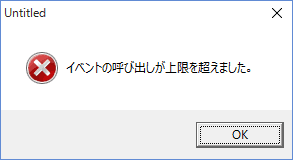 通常の使用状態では殆ど起こらない幻のバグ(?)の話ですが、 サイドビューなどの自作戦闘を作成した時に画面を埋め尽くす大量のマップイベントがあり、 複数の定期的に並列処理するが同時に動いていて、 1回の攻撃処理で20以上のイベントの呼び出しが実行されるような… 見た目からして処理が重そうな環境では、 突然イベント処理が動かなくなる原因不明のバグが起こる事があります。 動かなくなった直前にイベントの呼び出しを実行していたので、 その動かなくなったイベントの呼び出しの前にウェイト:0.0秒を設定する事で、 処理に休息が生まれ、一応バグを回避する事ができました。 相当無理をしないと起こらないバグなので、あまり気にする事は無いと思いますが、 もしもイベントの呼び出しを多用していて、処理の途中で動かなくなった時には、 処理の途中にウェイト:0.0秒を入れてみると良いかもしれません。 バトルイベントにはイベントの呼び出しを設定する事はできません。 しかしネット上で公開されている作品の中には、 バトルイベントにイベントの呼び出しが設定されている作品があります。 これらの作品は、何らかの外部ソフトを使って作品データを改造して設定しています。 通常の設定方法では、バトルイベントにイベントの呼び出しを設定する事はできません。 ▲トップへ戻る▲ ■ウェイト ウェイトはイベントコマンドの1つであり、設定された時間だけイベント実行内容の処理が停止します。 主に演出上の「間」を設定する時に使います。 【イベントコマンド:ウェイトのページを開く】 イベントコマンド:ピクチャーの移動などにあるウェイトの設定も、 イベントコマンド:ウェイトと同じ効果があり…
時間の設定を0.0秒にすると60分の1秒の停止になります。 そのため…
定期的に並列処理するの中にウェイトを置くとイベント処理に休憩が生まれ、処理落ちの軽減に繋がります。 60分の1秒単位で処理する必要が無い定期的に並列処理するの中にはウェイトを設定しておくと良いでしょう。 ▲トップへ戻る▲ ■エンカウント エンカウントとはマップ上を主人公が歩いている時に、定期的に敵グループを出現させる処理の事を言います。 ボスキャラなどの一度しか出現しない敵グループを設定する場合は、 このエンカウントは使用せず、イベントコマンド:戦闘の処理を使用して出現させます。 またマップ上に敵キャラが表示されており、 その敵キャラに触れる事で戦闘が始まるタイプはシンボルエンカウントと言います。 戦闘に負けてもゲームオーバーにならないようにしたり、 自作戦闘用のマップへ主人公を移動させたい時には、自作エンカウントを作る必要があります。 またイベント開始条件「主人公から触れたとき」のマップイベントの上を歩いている時には、 エンカウントは実行されません。 マップイベントの上を歩き続けている時に定期的に戦闘を発生させたい時にも、 自作エンカウントを作る必要があります。 テストプレーの時にキーボードの[Ctrl]を押しながら移動するとエンカウントが無効となり、 敵が出現しなくなります。 ▲トップへ戻る▲ ■画面の表示色に関して RPGツクール2000の画面上に表示されるRGB値は、 元の画像ファイルに設定されているRGB値とは異なる値で表示される事があります。
RGB値の変化は以下のとおりです。
「R200|G160|B120」の色設定の場合は、 「R206|G162|B123」に変化してゲーム画面上に表示されます。 上記のRGB値変化表の設定は「16ビットカラー(65,536色)」に合わせた設定であり、 RPGツクール2000が発売した2000年当時のパソコンの仕様に合わせて、 このようなRGB値が変化する仕様になっているのだと思われます。
RGB値の変化に関しては、RPGツクール2000のヘルプファイル「[資料]⇒[素材データの規格]」の中に…
▲トップへ戻る▲ ■画面のフラッシュ 画面のフラッシュはイベントコマンドの1つであり、瞬間的に画面全体の色を変えたい時に使います。 なお、瞬間的では無く、画面の色をずっと変えておきたい時には、 イベントコマンド:画面の色調変更を使います。 画面のフラッシュは画面上に1つしか実行できません。 そのため、2つの画面のフラッシュを同時に実行しても、 最後に実行した画面のフラッシュのみが表示されます。 画面のフラッシュは戦闘アニメを表示している時には、 30分の1秒(戦闘アニメの1フレームの時間)しか表示されません。 これは戦闘アニメの設定にも画面のフラッシュの設定を行う事ができ、 戦闘アニメの表示中は常に画面のフラッシュを使い続けている状態になるために、 30分の1秒(戦闘アニメの1フレームの時間)しか表示されない状態になります。 フィールド上で戦闘アニメを表示している時に画面のフラッシュを行いたい時には、 ピクチャーで代用したり、イベントコマンド:画面の色調変更を利用したりして、 擬似的に画面のフラッシュを実行する必要があります。 ▼設定例
▲トップへ戻る▲ ■キャラクターの動作指定 キャラクターの動作指定はイベントコマンドの1つであり、指定されたキャラクターを操作したい時に使います。 キャラクターの動作指定で動作設定を行い、以下の条件の時に指定動作が実行します。 キャラクターの動作指定は1キャラにつき1つしか設定する事ができません。 そのため…
最後に設定した「左に移動」のみが実行されます。 複数の定期的に並列処理するで同時に同じキャラクターを動かそうとすると、 うまく動作しない事があるため、同じキャラクターを動かす動作指定は、 なるべく1つの定期的に並列処理するの中にまとめて設定した方が良いでしょう。 定期的に並列処理するの中で常に指定動作の全実行を実行し続けると処理落ちが発生しやすくなります。 定期的に並列処理するの中では指定動作の全実行を使わず、ウェイトを使った方が良いでしょう。 移動速度ごとの1マスの移動時間(ウェイトの設定時間)は以下のとおりです。
ウェイトで設定する場合は…
オプション[移動できない場合は無視]を設定せずに、移動できないマスへ移動させようとすると、 キャラクターが動かなくなるバグ(フリーズ)が発生します。 指定動作の全実行を実行して移動できないマスへ移動させようとした場合は、 指定動作の全実行の所で処理が止まります。 なお、障害物が無くなり、移動できるようになると、移動処理が再開されます。 キャラクターの動作指定で移動できないマスへ強制的に移動させたい時には、 「すりぬけ開始」を設定してください。 「すりぬけ開始」を実行した場合は、最後に「すりぬけ終了」の設定が無いと、 主人公などのキャラクターが壁などを貫通して移動できるようになってしまいます。 マップイベントの設定にあるアニメーションタイプや、 キャラクターの動作指定の中にある「向き固定」を設定していても、 キャラクターの動作指定で「左を向く」などの向き変更の動作指定を行うと、 向きの固定有無に関係なく指定された向きに変わります。 「向き固定」で移動したあとに「一歩前進」を実行すると、 向いている方向に関係なく、最後に移動した方向へと移動します。 例えば、下向きで 「向き固定」にして、右へ移動してから「一歩前進」を実行すると、 向いている方向は下向きですが、移動方向は右移動になります。 斜めに移動したあとに「一歩前進」を実行すると、最後に移動した斜め方向に移動します。 ジャンプ処理の設定では、「ジャンプ開始」と「ジャンプ終了」の2つの設定が必要です。 主人公を前方2マス先までジャンプさせる場合は…
ジャンプ中の移動設定が無く…
ジャンプ中に移動速度を変えたり、移動方向を変えたりする事はできません。 グラフィック変更の設定で主人公や乗り物のグラフィックを変える事ができますが、 セーブデータをロードしたり、場所移動を実行したりすると、元のグラフィックに戻ります。 一時的では無く、ずっと主人公や乗り物のグラフィックを変えたい時には、 イベントコマンド:主人公の歩行グラフィック変更や、 イベントコマンド:乗り物のグラフィック変更を使用してください。 キャラクターの動作指定で主人公を移動させると、エンカウントが実行されず、敵が出現しなくなります。 主人公とマップイベントが重なる時(主人公が次のマスへと移動している時)に、 定期的に並列処理するで主人公を対象にしたキャラクターの動作指定を実行すると、 マップイベントのイベント開始条件「主人公から触れたとき」が実行されなくなります。 定期的に並列処理するで常に主人公を対象にしたキャラクターの動作指定を実行し続ける処理は、 設定しない方が良いでしょう。 マップイベントの全てのページのイベント出現条件が満たされていない時(イベントが表示されていない時)に、 そのマップイベントに対してキャラクターの動作指定を設定して指定動作の全実行を実行すると、 フリーズが発生します。 この場合、出現していないイベントのキャラクターの動作指定を設定しないようにするか、 先にイベント出現条件を満たしてから指定動作の全実行を実行するか、 マップイベントの1ページ目にイベント出現条件の設定が無い空のページを設定しておくか、 いずれかの対策が必要になります。 ▲トップへ戻る▲ ■キャラクターのフラッシュ キャラクターのフラッシュはイベントコマンドの1つであり、 指定されたキャラクターの色を瞬間的に変えたい時に使います。 キャラクターのフラッシュは、対象キャラ1体につき1つの設定しか実行できません。 そのため、同じ対象キャラで2つのキャラクターのフラッシュを同時に実行しても、 最後に実行されたキャラクターのフラッシュのみが有効になります。 キャラクターのフラッシュと同じ対象キャラで戦闘アニメを表示している時には、 キャラクターのフラッシュの表示が30分の1秒しか表示されません。 これは戦闘アニメでもキャラクターのフラッシュの設定を行う事ができ、 戦闘アニメの表示中は常にキャラクターのフラッシュを使い続けているような状態になるため、 30分の1秒(戦闘アニメの1フレームの時間)しか表示されないようです。 ▲トップへ戻る▲ ■繰り返し処理 繰り返し処理はイベントコマンドの1つであり、 イベント実行内容の中で同じイベント処理を繰り返しに実行したい時に使います。 繰り返し処理は永久ループになっているので、ループ処理をやめたい時には、 イベントコマンド:繰り返し処理の中断を設定してください。 ウェイトを入れずに定期的に並列処理するで繰り返し処理を行うと処理落ちが発生します。 定期的に並列処理するではウェイト:0.0秒を入れた方が良いです。 但し、ウェイトを入れると全体の処理が遅くなります。 もしも早く処理したい場合は、繰り返し処理を使わずに同じ処理を連続的に設定した方が良いでしょう。 ▼繰り返しを使った場合
▼繰り返しを使わない場合
繰り返し処理を使わない方がイベント実行内容が大きくなりますが、 繰り返し処理を使わない方が処理が安定します。 ▲トップへ戻る▲ ■コモンイベント コモンイベントはどのマップからでも実行する事ができるイベントを作る時に使います。 イベントの設定はデータベース「コモンイベント」にて行います。 使用例としては…
複数のマップで同じ処理を実行したい時に使うものなので、 特定の1つのマップしか使わないイベント処理、例えばオープニングイベントなどは、 マップイベントで設定した方が良いでしょう。 マップイベントのようにマップ上に画像を表示したり、 主人公が触れたら実行するようなイベントを作る事はできません。 また戦闘中やメニュー表示中は実行する事ができません。 イベントコマンド:キャラクターの動作指定などにある対象キャラの設定で、 「このイベント」をコモンイベントの中に設定すると、以下のエラーが発生します。 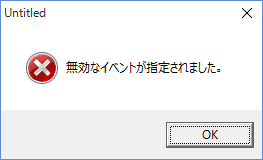 コモンイベントを実行していてこのエラーが発生した場合は、 コモンイベントの中に「このイベント」の設定が無いかどうかを確認してみてください。 コモンイベントの出現条件スイッチをOFFにして処理を途中で中断した場合、 再び出現条件スイッチをONにして処理を再開させた時には、処理が止まった途中から処理が再開されます。 ▲トップへ戻る▲ ■指定動作の全実行 指定動作の全実行はイベントコマンドの1つであり、 イベントコマンド:キャラクターの動作指定で設定された動作を実行する時に使います。 指定動作の全実行を実行すると、 キャラクターの動作指定で設定した全てのキャラクターの動作を同時に実行します。 そして全てのキャラクターの動作が終了するまでは、 この指定動作の全実行が設定されている位置でイベント実行内容の処理が止まります。 定期的に並列処理するの中で常に指定動作の全実行を実行し続けると処理落ちが発生しやすくなります。 定期的に並列処理するの中ではウェイトを使った方が良いでしょう。 以下のように指定動作の全実行の使い方を誤るとフリーズのバグが発生します。 ▼移動不可のマスへ移動 移動できないマスへ移動させようとするとフリーズが発生します。 キャラクターの動作指定で「すりぬけ開始」を設定するか、 「オプション:移動できない場合は無視」にチェックを入れるか、いずれかの対策が必要です。 ▼出現していないイベントを操作 イベント出現条件が満たされていないマップイベントを操作しようとするとフリーズが発生します。 例えば…
フリーズが発生します。 この場合は…
また…
▲トップへ戻る▲ ■自動的に始まる プレイヤーが何も操作しなくても、自動的にイベントが実行されます。 定期的に並列処理するに似ていますが、こちらの方はイベントを実行している間は主人公の操作ができません。 自動的に始まるを実行している時には、マップイベントの移動もできなくなります。 但し、イベントコマンド:文章オプション変更にある オプション「ウェイト中に他のイベントを移動させる」をONにすると、 自動的に始まるを実行している間もマップイベントが移動します。 自動的に始まるの実行途中でイベント出現条件が満たされなくなった場合でも、 イベント処理はイベント実行内容の最後まで処理されます。 また別のマップへ移動しても、前のマップからの処理が続き、イベント実行内容の最後まで処理されます。 複数の自動的に始まるを同時に動かす事はできません。 また「決定キーが押されたとき」などの定期的に並列処理する以外のイベントが実行している時には、 自動的に始まるの実行はできません。 マップイベントで自動的に始まるを設定した場合、 設定内容によっては自動的に始まるでも主人公の移動が可能になる場合があります。
この設定の場合は、主人公の移動が可能になります。 但し、動作指定に移動処理が無い場合やキャラクターの動作指定の下に指定動作の全実行がある場合は、 主人公の移動はできません。 マップイベントに「イベントから触れたとき」を設定し、「主人公に近寄る」で移動させ、 マップイベントが主人公に触れたと同時にコモンイベントの自動的に始まるを起動すると、 マップイベントがフリーズする(移動しなくなる)不具合が発生します。 このマップイベントのフリーズの解除は、マップイベントに主人公が触れるか、 マップイベントのイベント出現条件を「OFF→ON」と切り替えるか、または…
(「指定動作の全解除」ではフリーズは解除しません) ▲トップへ戻る▲ ■主人公とパーティー 主人公はプレイヤーが操作するキャラクターの事を言います。 パーティーは複数の主人公をグループ化にしたものを言います。 パーティーには最大4人までの主人公を加える事ができます。 パーティー内の主人公を増やしたい時、または減らしたい時には、 イベントコマンド:メンバーの入れ替えを使います。 既にパーティーに4人居る場合は、主人公を増やす設定を行っても、その主人公を増やす設定は無効になります。 パーティーにいる主人公を外しても、 外した主人公の装備状態、レベルや経験値、残りHPや状態変化などはそのままの状態で保存されます。 5人以上の主人公を仲間にして、プレイヤーが自由にパーティーメンバーを入れ替えるようにしたい時には、 自作のパーティー編成システムを作る必要があります。 ゲーム開始時の初期パーティーは、データベース「システム」にて設定します。 なお、初期パーティーの1人目を「(なし)」にすると、 ゲーム開始時に主人公が画面上に表示されないようにする事ができます。 パーティー内に主人公が誰も居ない状態でもゲームオーバーにはなりませんが、 誰も居ない状態で戦闘を開始すると、すぐに戦闘の敗北になります。 パーティー内に戦闘不能の主人公しかいない場合は、即ゲームオーバーになります。 パーティーから主人公を外す時には、1人以上の戦闘不能ではない主人公が残るようにしてください。 フィールド上に表示される主人公の歩行グラフィックは、パーティーの1人目の歩行グラフィックになります。 主人公の歩行グラフィックを変えたい時には、 イベントコマンド:主人公の歩行グラフィック変更を使用してください。 なお、イベントコマンド:キャラクターの動作指定のグラフィック変更でも、 主人公の歩行グラフィックを変える事ができますが、セーブデータをロードしたり、 場所移動を実行したりすると、元の歩行グラフィックに戻ります。 フィールド上に表示される主人公は先頭の1人のみです。 もしもパーティー内の全て主人公をマップ上に表示して、列にして移動させたい時には、 マップイベントを使って後続の主人公を表示し、定期的に並列処理するで後続の主人公を動かす必要があります。 主人公の名前を別の主人公にコピーする事はできません。 ▲トップへ戻る▲ ■処理に関して イベント処理はマップイベントもコモンイベントもイベントIDの小さい番号から順番に処理されます。 そのため、例えば定期的に並列処理するのマップイベント「ID:0001」「ID:0002」がある場合は、 「0001→0002」の順番で処理されます。 マップイベントで複数のページの出現条件を満たしている場合は、 ページ番号が最も大きいページのみが実行(グラフィック表示)されます。 データベース「敵グループ」のバトルイベントは、 開始条件を満たしている全てのページが1ターンにつき1回だけ実行されます。 同じバトルイベントのページを1ターンにつき2回実行したい時にはページを複製して、 同じページを2つ用意してください。 バトルイベントの実行は、ページ番号の小さい方が優先的に実行されます。 複数のマップイベントが重なった状態で、 イベントコマンド:指定位置のイベントID取得を使ってイベントIDを調べた時には、 最も大きいイベントIDが取得されます。 なお、調べたマスにマップイベントが無い場合は「0」が取得されます。 定期的に並列処理するや自動的に始まるを二つ以上同時に動かしても、 イベントの処理は1つずつしか処理されません。 複数の定期的に並列処理するを同時に動いている場合は、通常はイベントID順に処理されますが、 定期的に並列処理するの中にウェイトや文章の表示があって、処理が一時停止している場合は、 処理が止まっている間は他の定期的に並列処理するが実行されます。 文章ウィンドウを表示している間は、ピクチャーの処理は実行できません。 ▲トップへ戻る▲ ■戦闘アニメ 戦闘アニメは戦闘画面やフィールド画面にアニメーションを表示する時に使います。 アニメーションの作成は、データベース「戦闘アニメ」にて行います。 フィールドで戦闘アニメを表示する場合はイベントコマンド:戦闘アニメの表示を使います。 戦闘アニメは画面上に1つしか表示する事ができません。 そのため、2つの戦闘アニメを同時に表示しても、最後に表示した戦闘アニメのみが残ります。 フィールド上で複数のアニメーションを表示したい時には、 戦闘アニメの代わりにピクチャーなどでアニメーションを表示する必要があります。 戦闘アニメの1フレームの表示時間は、30分の1秒(ウェイト0.0秒×2)です。 戦闘アニメを表示している間に画面のフラッシュやキャラクターのフラッシュを実行しても、 30分の1秒(戦闘アニメの1フレームの時間)しか表示されません。 これは戦闘アニメでも画面のフラッシュなどの設定を行う事ができるため、 戦闘アニメの表示中は常にフラッシュを使い続けている状態になるため、 画面のフラッシュやキャラクターのフラッシュを実行しても30分の1秒しか表示されません。 イベントコマンド:戦闘アニメの表示で表示位置を乗り物で設定している場合、乗り物が別のマップにあっても、 その別のマップにある乗り物のX座標、Y座標を読み取って戦闘アニメが表示されます。 ▲トップへ戻る▲ ■素材データ 画像やBGMなどの素材データには、RTP(ランタイムパッケージ)とオリジナル素材の2種類があります。 RTPはツクールに初めから用意されている素材データの集まりです。 オリジナル素材は自分で用意した素材であり、素材管理からインポートして使用します。 なお、素材データをインポートする場合は、素材データの規格を満たす必要があります。 RTPとオリジナル素材が同じ素材名である場合は、オリジナル素材の方が優先的に使用されます。 素材管理から画像データをインポートする時には、PNG形式とXYZ形式の2種類から選ぶ事ができます。 XYZ形式にした場合は、素材フォルダから画像ファイルを開いて画像の内容を確認したり、 ペイントソフトで開いて画像を編集したりする事ができなくなります。 但しRPGツクール2000を持っている者なら画像の内容を確認したり、 素材管理からエクスポートして画像を編集したりする事ができるため、 第三者が全く画像の内容確認や編集ができない訳ではありません。 インポート時に透明色指定を行う事で、どの色を透明にするのかを選択する事ができます。 ツクールのフォルダを経由して、 作品フォルダの中にある素材用のフォルダへ直接素材データを入れる事もできます。 但し、透明色の設定は事前に行っておく必要があります。 BMP形式はツクールのフォルダに直接画像ファイルを入れる事で使う事ができます。 ツクールのフォルダを経由して直接画像データを作品データのフォルダに入れる事で、 規格外の画像サイズを使う事ができます。 例えばキャラクター画像(CharSet)は8人分の画像が1つの画像ファイルに収まっていますが、 これを1人分(横72×縦128)の画像だけにして保存した画像ファイルを、 ツクールのフォルダから作品フォルダ→CharSetのフォルダへと入れる事で、 1人分のキャラクター画像のファイルを使用する事ができます。 他にも敵キャラ(Monster)、遠景(Panorama)、ピクチャー(Picture)なども、 規格外の大きなサイズを各フォルダに入れて使用する事ができます。 但し、サイズが大きくなると処理落ちなどの問題が発生しやすくなるため、 できる限り規格内のサイズにした方が良いでしょう。 ▲トップへ戻る▲ ■定期的に並列処理する イベント実行内容を常に実行し続けたい時に使います。 自動的に始まるに似ていますが、こちらの方はイベントを実行している間も主人公の移動が可能です。 戦闘中やメニュー画面の表示中はコモンイベントが実行できないため、 戦闘中やメニュー画面の表示中に定期的に並列処理するを実行する事はできません。 複数の定期的に並列処理するが同時に動いている場合、通常は1つずつ順番に実行されますが、 定期的に並列処理するの処理途中にウェイトや文章の表示がある場合は、 処理が止まっている間は他の定期的に並列処理するが実行されます。 定期的に並列処理するのイベント実行内容を最後まで実行した場合や、 処理の途中でイベントコマンド:イベント処理の中断を実行した場合は、 再びイベント実行内容の一番上から実行されますが、 この一番上から再び実行されるのに60分の1秒(ウェイト:0.0秒)の時間がかかります。 定期的に並列処理するの実行途中でイベント出現条件が満たされなくなった場合は、 最後まで実行されなくてもウェイトなどを実行した段階でイベント処理が中断します。 定期的に並列処理するの中にウェイトを置くとイベント処理に休憩が生まれ、処理落ちの軽減に繋がります。 60分の1秒単位で処理する必要が無い定期的に並列処理するの中には…
定期的に並列処理するで別のマップへ移動するイベントを設定した時に、 移動先の画面が出てくる間もイベント処理が続きますので、 場所移動のあとに設定されているイベントコマンドが、 移動先の画面が表示される前に実行してしまう事があります。 コモンイベントで定期的に並列処理するによる場所移動を行う時には…
マップイベントの場合は、場所移動のあとにウェイトを設定すると、その時点でイベント処理が終了するため、 場所移動のあとの処理は、移動先のマップイベントが処理を引き継ぐようにするか、 場所移動の部分は自動的に始まるで動かすように設定してください。 パーティー内の主人公が全て戦闘不能になると即ゲームオーバーになります。 イベントコマンド:戦闘の処理で「負けた場合:独立して分岐」を設定して、 すぐに全回復などを設定していても定期的に並列処理するが動いている時には、 全回復が実行されずにゲームオーバーになる事があります。 もしも「負けた場合:独立して分岐」を設定していてゲームオーバーになる場合は、 戦闘前に全ての定期的に並列処理するを止めておく必要があります。 定期的に並列処理するの中で、 イベントコマンド:ピクチャーの表示を連続的に実行すると処理落ちが発生します。 そのため、なるべくピクチャーの表示が連続的に実行しないように設定してください。 ▼別のマップへ移動した時に一度だけピクチャーを表示する設定例
マップイベントに定期的に並列処理するを設定すると、主人公が触れたときでも実行します。 通常キャラの下(上)の場合は同じマスに主人公が移動した瞬間に実行され、 通常キャラとは重ならないの場合はイベントに向かって方向キーを押し続けると、 主人公が触れた時に定期的に並列処理するの内容が実行されます。
このマップイベントを作成して、主人公が触れている時と触れていない時の効果音が鳴る間隔を聞けば、 定期的に並列処理するのイベント実行内容が主人公が触れる事で実行されている事が分かります。 定期的に並列処理するを実行してセーブすると、 セーブデータには定期的に並列処理するのイベント内容が保存されます。 これはセーブデータをロードしたり、イベント出現条件が再び満たされた時に、 処理の途中から再開する時に使うためにセーブデータに保存しているのだと思われます。 マップイベントの定期的に並列処理するの場合は、 別のマップへ移動すると定期的に並列処理するの情報が初期化されるので、 あまり問題にはなりませんが、コモンイベントの場合は、 別のマップへ移動しても、出現条件スイッチをOFFにしても初期化されず、 一度でも実行すると、その後はずっとセーブデータに保存されます。 セーブデータの容量が大きくなると、セーブ画面(ロード画面)を開くのが遅くなる問題が発生します。 もしもセーブ画面(ロード画面)を開くのが遅くなる現象が起き、 なおかつ大量のイベントコマンドを設定した複数の定期的に並列処理するを実行している場合は、 イベントの設定方法を見直した方が良いでしょう。 ▲トップへ戻る▲ ■乗り物 乗り物は「小型船」「大型船」「飛行船」の3種類があり、海を移動したり、空を飛んで移動する時に使います。 乗り物の初期位置は、イベント編集モードにしてマップ上で右クリックを押し、 「乗り物の初期位置設定」を選択すると設定できます。 ゲームの途中で乗り物の位置を移動する場合は、 1マスずつ動かして移動する場合はイベントコマンド:キャラクターの動作指定を使用し、 瞬間的に移動する場合はイベントコマンド:乗り物の位置を設定を使用します。 乗り物の初期位置設定で乗り物の初期位置を設定しなかった場合は、 「マップID=0(存在しないマップ)」「X座標=0」「Y座標=0」に設定されます。 乗り物の初期グラフィックはデータベース「システム」で設定します。 ゲームの途中で乗り物のグラフィックを変更する場合は、 イベントコマンド:乗り物のグラフィック変更を使用してください。 イベントコマンド:キャラクターの動作指定のグラフィック変更で乗り物のグラフィックを変えると、 別のマップへ移動した時やロードした時に元のグラフィックに戻ってしまいます。 乗り物が移動できる(着陸できる)地形は、データベース「地形」の「乗り物の通行原則」にて設定します。 小型船と大型船は、データベース「地形」の乗り物の通行原則の設定を同じにすれば、 両方とも小型船・両方とも大型船にする事ができます。 また乗り物の通行原則の設定を陸地に変える事で陸上を移動する乗り物にしたり、 砂漠のみを移動する事ができる乗り物にする事もできます。 飛行船の場合は、森だけで離着陸ができるなどにする事もできます。 飛行船の初期位置を着陸できない地形にしても、問題なく乗る事はできます。 飛行船が着陸可能な地形でもその場所にマップイベントがある場合は着陸する事はできません。 小型船や大型船に乗って移動している間もエンカウントの設定は有効であり、 データベース「敵グループ」の出現可能地形が設定されている敵グループが出現します。 初期設定の出現可能地形は、以下のように設定されています。
飛行船に乗っている時には敵は出現しません。 もしも出現させたい時には、自作エンカウントを作る必要があります。 主人公が乗り物に乗っている時には、主人公を対象にしたキャラクターの動作指定が実行できます。 そのため、乗り物に乗っている時には、主人公を対象にしたキャラクターの動作指定、 例えばダッシュ処理やジャンプ処理などが動かないようにする必要があります。 マップイベントのグラフィックが通行可能なチップセット(例えば階段の上層チップ)であり、 プライオリティタイプが「通常キャラの下」の場合、 通常の主人公ならば問題なくマップイベントと重なる事ができますが、 小型船と大型船はマップイベントと重なる事ができません。 どうしても重なるようにしたい時には、マップイベントの移動タイプを「移動ルート指定」にして、 移動ルートの設定に「すりぬけ開始」を設定してください。 マップイベントに定期的に並列処理するを設定し、イベントコマンド:乗り物の位置を設定を実行すると、 「モジュール 'RPG_RT.exe' のアドレス…」などと書かれたエラーが発生します。 定期的に並列処理する以外のイベント開始条件で乗り物の位置を設定を実行した場合は、エラーは発生しません。 またコモンイベントの定期的に並列処理するで乗り物の位置を設定を実行した場合も、エラーは発生しません。 乗り物のX座標、Y座標、画面X、画面Yは、別のマップにいる状態でも取得する事ができます。 この仕様を利用して、例えば…
他にも主人公が移動中かどうかを調べる時に、乗り物の画面X、画面Yを利用して調べる事ができます。 ▲トップへ戻る▲ ■バトルイベント バトルイベントは、戦闘中に実行する事ができるイベントであり、データベース「敵グループ」にて設定します。 バトルイベントのイベントコマンドは、 マップイベントやコモンイベントとは異なる独自のイベントコマンドになります。 戦闘画面上にピクチャを表示する事はできません。 また戦闘中は定期的に並列処理するを実行する事ができないため、 例えばShiftキーを押すと何らかのイベントが発動するような設定もできません。 主人公か敵キャラが全滅、または逃走して戦闘が終了すると、バトルイベントの実行ができなくなります。 開始条件を満たしているページが複数ある時には、ページ番号の小さい方から優先的に実行されます。 バトルイベントのページは1ターンにつき1回しか実行されません。 1ターンで同じ処理を2回実行させる場合は、同じ内容のバトルイベントを2ページ用意してください。 バトルイベントにはイベントコマンド:イベントの呼び出しを設定する事はできません。 ネット上で公開されている作品の中には、 バトルイベントにイベントの呼び出しが設定されている作品もありますが、 これは作品データを何らかの外部ソフトを使って改造して実現している状態であり、 通常のRPGツクール2000の設定ではバトルイベントにイベントの呼び出しを設定する事はできません。 なお、バトルイベントからイベントの呼び出しでコモンイベントを呼び出したとしても、 全てのイベントコマンドが使える訳では無く、例えばピクチャーを表示した場合は、 戦闘画面ではなくフィールド画面にピクチャーの画像が表示されます。 ▲トップへ戻る▲ ■ピクチャー ゲーム画面上に1枚の画像を表示します。 ピクチャーの番号は1〜50番まで用意されており、番号ごとに異なる画像を表示する事ができます。 複数のピクチャー画像が重なっている時には、ピクチャー番号の大きい方が上に表示されます。 戦闘アニメと文章ウィンドウは、ピクチャー画像の上に表示されます。 主人公やマップイベント、マップの地形画像などは、全てピクチャー画像の下に表示されます。 メニュー画面や戦闘画面にピクチャー画像を表示させる事はできません。 また文章ウィンドウを表示している間は、ピクチャーの処理が実行できません。 別のマップへ移動すると、全てのピクチャー画像が消去されます。 そのため、常に画面上に特定のピクチャー画像を表示し続ける場合は、 別のマップへ移動した時に再びピクチャー画像を表示し直す必要があります。 なお、テレポートやエスケープを実行した場合は、別のマップへ移動してもピクチャーが消去されません。 定期的に並列処理するの中でイベントコマンド:ピクチャーの表示を連続的に実行すると処理落ちが発生します。 そのため、既に表示したピクチャー画像を二重に表示しないようにすると、処理落ちの軽減に繋がります。 ▼別のマップへ移動した時に一度だけピクチャーを表示する設定例
透明度の設定を「1〜99(半透明)」にすると、通常よりも処理落ちが発生しやすくなります。 ピクチャー画像を消去する時に…
もしも徐々に消えていく演出を行いたい時には…
▲トップへ戻る▲ ■マップイベント マップイベントはマップ上に設定するイベントの事を言います。 マップイベントにはマップイベントごとにイベントIDが設定されます。 マップイベントの複数のページでイベント出現条件が満たされている時には、 最もページ番号が大きいページのみが実行(表示)されます。 マップ内に大量のマップイベントを設置したり、 1つのマップイベントに大量のページを設定すると、処理落ちが発生しやすくなります。 また他のマップから移動して来る時間もかかるようになります。 イベント開始条件が「主人公から触れたとき」の場合、以下の条件の時にはイベントは実行されません。
イベント開始条件が「イベントから触れたとき」の場合で、 プライオリティタイプが通常キャラの下や通常キャラの上の時に主人公と重なると、 イベント実行内容が連続的に実行されて、主人公の行動ができなくなるバグが発生します。 2つのマップイベントがあり、 一方のマップイベントがいるマスにもう一方のマップイベントが移動して重なろうとした場合、 2つのマップイベントのプライオリティタイプが異なる場合は重なる事ができますが、 両方とも「通常キャラの下」、両方とも「通常キャラと重ならない」、両方とも「通常キャラの上」の場合は、 一方に「すりぬけ」を設定しないと同じマスに重なる事はできません。 チップセットの下層チップが通行不可の場合、 その下層チップの上にマップイベントを設定しても移動する事はできませんが、 マップイベントのグラフィックに通行可能な上層チップを設定し、 さらにマップイベントのプライオリティタイプの設定を通常キャラの下にした場合は、 下層チップが通行不可であっても、マップイベントの上を歩く事ができます。 マップイベントで、 プライオリティタイプ:通常キャラの下 グラフィック:通行不可の上層チップ を設定して、イベントコマンド:イベントの一時消去を実行すると、 イベント自体は消えますが、なぜかイベントがあった場所への移動ができなくなります。 イベント開始条件が「主人公から触れたとき」になっているマップイベントの上に乗ると、 エンカウントが無効になり、敵が出現しなくなります。 たくさんのマップイベントが敷き詰められているマスの上でエンカウントを実行する場合は、 自作エンカウントを作る必要があります。 マップイベントに複数のページがある場合で、移動ルートの実行途中に別のページに切り替わった場合は、 移動ルートの最初からの実行になります。 但し、切り替わる前のページと後のページの移動ルートの設定が同じ設定である場合は、 ページが切り替わったあとも、前のページの移動ルートの実行がそのまま継続になります。 セーブしたマップを編集した場合、ロード時にマップイベントの位置が初期位置に戻ります。 ▲トップへ戻る▲ ■メニュー画面 フィールド上で取り消しキーを押すとメニュー画面が表示されます。 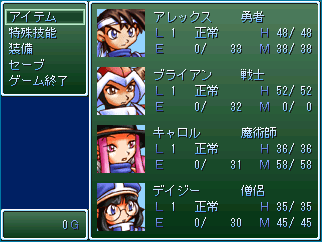 イベントコマンド:メニュー画面の呼び出しを実行すると、 取り消しキーを押さなくても強制的にメニュー画面を呼び出す事ができます。 イベントコマンド:メニュー画面禁止の変更で「禁止する」を設定すると、 取り消しキーを押してもメニュー画面は表示されませんが、 メニュー画面の呼び出しの場合は「禁止する」の状態でもメニュー画面を呼び出す事ができます。 アイテム画面のみを呼び出すなど、メニュー画面の一部のみを呼び出す事はできませんが、 セーブ画面のみイベントコマンド:セーブ画面の呼び出しを使って呼び出す事ができます。 戦闘中にメニュー画面を呼び出す事はできません。 メニュー画面を表示している間は、全てのイベント処理が停止します。 作動中のタイマーも停止します。 定期的に並列処理するも停止するため、例えば装備すると特殊技能が使えるようになる設定を行っても、 装備したら一度メニュー画面を閉じてフィールド画面を表示し、そして再びメニュー画面を表示しないと、 特殊技能が使えるようにはなりません。 コモンイベントに以下のイベントを設定する事により、 メニュー画面を表示するキーを取り消しキーからShiftキーに変える事ができます。
イベントコマンド:画面の消去で画面を真っ暗な状態にしても、 メニュー画面を開いて閉じた時には、真っ暗な状態は解除されます。 ▲トップへ戻る▲ ■ラベルの設定 ラベルの設定と指定ラベルへ飛ぶはイベントコマンドの1つであり、 イベントの実行位置を指定したラベルの位置へジャンプさせる時に使います。 ラベルは設定されているイベント実行内容の中だけで機能します。 他のイベントや同じマップイベントの他のページにあるラベルへジャンプする事はできません。 ラベルの設定と指定ラベルへ飛ぶは、イベント実行内容の一番上にあっても一番下にあっても、 同じイベント実行内容の中ならどこでも機能します。 イベント実行内容の中に同じラベル番号のラベルの設定を複数設定している時に指定ラベルへ飛ぶを実行すると、 一番上にあるラベルの設定へジャンプします。 ラベルの設定はイベントコマンド:繰り返し処理のように、 ループ処理(同じ処理を繰り返す時)として設定する事もできます。 ループ処理の場合は、ループ内にウェイトを入れないと処理落ちが発生します。 但しウェイトを入れると全体の処理が遅くなるので、もしも早く処理したい場合は、 ラベルの設定を使わずに、同じ処理を連続的に設定した方が良いでしょう。 ▼ラベルの設定を使った場合
▼ラベルの設定を使わない場合
▲トップへ戻る▲ ■ロード セーブしたマップを編集して保存すると、ロードした時にマップイベントの位置が初期位置へ戻ります。 自動的に始まるや定期的に並列処理するでイベント実行内容の途中でセーブを行った場合、 ロードした時にはイベント実行内容の途中から始まります。 しかしセーブしたマップを編集して保存すると、 ロードした時にイベント実行内容の最初から処理が始まります。 もしも自作メニューなどを処理している時にセーブを実行する場合は、 ロード時にイベント実行内容の最初から実行されても問題の無いように作った方が良いでしょう。 イベントコマンド:チップセットの変更でチップセットを変えた後にセーブして、 そのセーブしたファイルをロードすると、チップセットが初めに設定されていたチップセットに戻ります。 そのため、ロード時には再度チップセットの変更を実行し直す必要があります。 なお、このロード時にチップセットが元に戻る仕様を利用して、 セーブした後とロードした後の処理を変える処理を設定する事ができます。 ▲トップへ戻る▲ ◎関連ページ ●主人公の移動ができなくなった場合に考えられる原因 ●処理落ちに関するページ |
|||||||||||||||||||||||||||||||||||||||||||||||||||||||||||||||||||||||||||||||||||||||||||||||||||||||||||||||||||||||||||||||||||||||||||||||||||||||||||||||||||||||||||||||||||||||||||||||||||||||||||||||||||||||||||||||||||||||||||||||||||||||||||||||||||||||||||||||||||||||||||||||||||||||||||||||||||||||||||||||||||||||||||||||||||||||||||||||||||||||||||||||||||||||||||||||||||||||||||||||||||||||||||||||||||||||||||||||||||||||||||||||||||||||||||||||||||||